
- •«Информатика»
- •2. Проектирование таблиц субд Microsoft Access
- •2.1.Описание полей
- •2.2.Ключевые поля
- •3. Пример проектирования таблиц субд Microsoft Access
- •4. Разработка схемы данных субд ms Access
- •5. Ссылочная целостность
- •6. Ввод данных в таблицы субд Microsoft Access
- •6.1. Ввод данных при помощи таблиц
- •6.2. Ввод данных при помощи форм1
- •Вопросы для самопроверки
6.2. Ввод данных при помощи форм1
Ввод данных при помощи форм обеспечивает:
-
однократный ввод данных в связанные поля в главной и подчинённой таблицах;
-
выбор значений полей из списка, построенного на основе справочника, что облегчает ввод и обеспечивает целостность данных;
-
подсчёт значений полей по заданным проектировщиком математическим зависимостям;
-
удобный интерфейс пользователя, поскольку экранную форму можно максимально приблизить к форме первичного документа.
Формы в Microsoft Access делятся на две группы: простые и составные (сложные). Простые формы строятся на основе одной таблицы, а составные – нескольких таблиц.
Простые формы
Простая форма в Microsoft Access может быть представлена в одном из четырёх видов:
-
“в столбец”,
-
“ленточная”,
-
“табличная”
-
“выровненный”.
Для автоматического конструирования первых трёх видов форм Microsoft Access предоставляет средство “Автоформат”.
В форме вида “в столбец” значения полей и их подписи выводятся на дисплей попарно сверху вниз, причём для каждой строки таблицы отводится один экран (рис. 23). Такой вид формы целесообразно использовать для ввода данных из анкет.
На рис. 24 и 25 представлены ленточная и табличная формы справочника изделий.
Главное отличие ленточной формы от табличной состоит в том, что наименования столбцов в ленточной форме являются подписями полей, а в табличной – названиями полей таблицы.

Рис. 23. Простая форма справочника товаров вида “в столбец”

Рис. 24. Ленточная форма справочника товаров
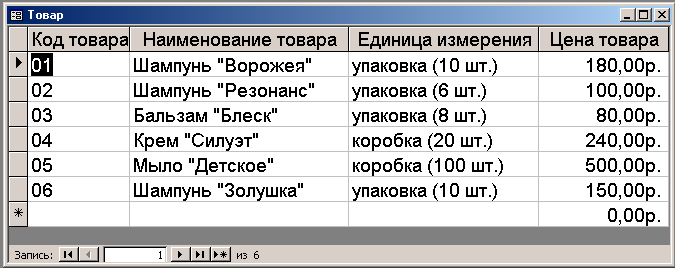
Рис. 25. Табличная форма справочника товаров
Если выбирать из двух последних форм, то рекомендуется использовать ленточную, т.к. она нагляднее и легче настраивается в режиме конструктора.
Составные (многотабличные) формы
Microsoft Access предоставляет возможность отображать составные формы в одном из двух видов:
-
“Подчинённые формы”,
-
“Связанные формы”.
Подчинённые формы
В этом виде форма имеет иерархический вид, отображающий структуру первичного документа. Форма состоит из одной главной формы и одной или нескольких подчинённых форм. Вверху формы содержатся наименования и значения полей, входящих в главную форму и соответствующие общей части документа, а внизу формы отображаются наименования и значения полей, входящих в подчинённые формы, отображающие табличную часть документа.
На рис. 26 приведена составная форма, предназначенная для ввода данных в связанные таблицы Счет и Спецификация счета из документа Счет.
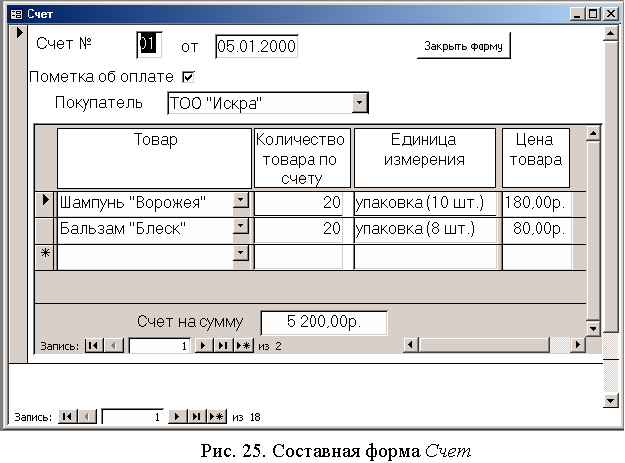 В
этой форме значения полей Покупатель
и
Товар
выбираются из раскрывающихся списков
из справочных таблиц Покупатель
и Товар,
а значения полей Единица
измерения
и Цена
товара
автоматически
подставляются в форму из связанной
таблицы Товар.
Значение величины Счет
на сумму
подсчитывается Microsoft Access как сумма
произведений значений полей Цена
и Количество
по счету.
Значения справочных данных можно только
отображать в форме для визуального
контроля вводимых данных. Значения
вычисляемых полей можно помещать в
таблицу или использовать для контроля
ввода исходных данных, например,
количества изделий.
В
этой форме значения полей Покупатель
и
Товар
выбираются из раскрывающихся списков
из справочных таблиц Покупатель
и Товар,
а значения полей Единица
измерения
и Цена
товара
автоматически
подставляются в форму из связанной
таблицы Товар.
Значение величины Счет
на сумму
подсчитывается Microsoft Access как сумма
произведений значений полей Цена
и Количество
по счету.
Значения справочных данных можно только
отображать в форме для визуального
контроля вводимых данных. Значения
вычисляемых полей можно помещать в
таблицу или использовать для контроля
ввода исходных данных, например,
количества изделий.
Таблицы, входящие в составную форму, должны быть связаны в отношении “Один-ко-многим” или “Один-к-одному” (рис. 16). Одна из таблиц при проектировании формы объявляется главной. Если между таблицами имеется связь “Один-ко-многим”, то в главную форму входят поля главной таблицы и могут входить поля таблиц, связанных с главной со стороны “Много”. В форме на рис.25 таблица Счет является главной, и её поля входят в главную форму. Кроме того, в главную форму входит поле Наименование организации таблицы Покупатель, связанное с таблицей Счет связью “Один-ко-многим” со стороны “Много”.
В подчинённую форму могут входить поля из нескольких таблиц. Во-первых, это поля подчинённой таблицы, связанной с главной со стороны “Один”. Во-вторых, это поля таблиц, связанных с подчинённой таблицей тоже со стороны “Один”. В форме на рис. 25 подчинённой является таблица Спецификация счета, а её поля Код товара и Количество по счету входят в подчинённую форму.
В форме, аналогично вводу данных в связанные таблицы, при вводе значения ключа связи в главную таблицу это значение вводится в соответствующее поле подчинённоё таблицы. В рассматриваемом примере полем связи главной и подчинённой таблиц является поле Номер счета. Аналогично же, если в диалоговом окне схемы данных Изменение связей (рис.18) схемы данных установлен флажок каскадное удаление связанных записей, удаление строки в главной таблице приводит к удалению связанных с ней строк в подчинённой таблице.
Связанные формы
В связанной форме подчинённая форма отображается на экране в виде кнопки (рис. 26).

Кнопка
подчиненной
формы
Рис.
26.
Рис.
26.Связанная форма
Если щелкнуть по этой кнопке мышью, то содержимое подчинённой формы выведется на экран (рис. 27).

Рис.27. Связанная форма
Связанная форма применяется, если форма перегружена элементами управления или содержит несколько подчинённых форм. Связанная форма может занимать полный экран и, следовательно, отображать сразу большое количество строк.
Формы обычно проектируются при помощи мастера форм, а затем дорабатываются с помощью конструктора. Такой способ был применён при построении форм, приведённых в настоящем пособии.
